Ku hagaaji ERR_EMPTY_RESPONSE Windows 10
Google waa mid ka mid ah daalacashada mareegaha ugu sarreeya adduunkan tignoolajiyada. Sanadihii la soo dhaafay, boqortooyadii browser-ku waxay aad ugu fidday isticmaalayaasha meel kasta iyo gees kasta oo xilligan casriga ah. Waxaa laga yaabaa inaad la kulanto khaladaad yar sida EMPTY_RESPONSE gudaha Windows 10 markaad dhex wareegayso intarneedka. Haddii aad la kulanto ERR_EMPTY_RESPONSE Windows 10 , waan fahansanahay xaaladaada niyad jabka leh, halkaana waxaan kaa caawin doonaa inaad si la mid ah u hagaajiso hababka cilad-bixinta fudud oo hufan. Waar waannu tagno!

Sida loo hagaajiyo ERR_EMPTY_RESPONSE gudaha Windows 10(How to Fix ERR_EMPTY_RESPONSE on Windows 10)
Sababaha asaasiga ah ee arrintan ayaa hoos ku taxan.
- Xogta daalacashada qudhuntay,
- Internet xun,
- Dareewalada shabakad aan isqaban karin,
- Nooca Windows ee duugoobay,
- Xumaanta serverka DNS
- Faragelinta fayraska.
Waxaan diyaarinay liis hababka lagu hagaajinayo ERR_EMPTY_RESPONSE kan Windows 10 qalad. Hababka waxaa loo habeeyey iyadoo loo eegayo heerka aasaasiga ah ee waxtarka ilaa heerka sare. Hase yeeshee, ka hor intaadan raacin tillaabooyinka cilad-raadinta ee hoos ku xusan, waxaa lagugula talinayaa inaad dib u kiciso(reboot ) PC-gaaga oo aad hubiso inaad hagaajisay dhibaatada. Dib u bilaabashada fudud waxay hagaajin kartaa dhowr cilad oo ku meel gaar ah, waxaana laga yaabaa inaad xal u hesho dhibaatadaada talaabooyin fudud gudahood. Sidaas oo ay tahay, haddii aadan helin meel ka baxsan, sii wad hababkan.
Habka 1: Dib u bilaabo Router(Method 1: Restart Router)
Dib u bilaabida router-ka waxay dib u bilaabi doontaa isku xirnaanta shabakada Isticmaalayaal yar ayaa soo sheegay in dhammaan isbeddelada lagu calaamadiyay goobaha qaabeynta ay waxtar yeelan doonaan markaad dib u bilowdo router. Sidaa darteed, raac tillaabooyinka hoos ku xusan.
1. Ka hel batoonka Power(Power button) ee gadaasha routerkaaga.
2. Riix badhanka hal mar si aad u damiso.(turn it off.)

3. Hadda, ka (disconnect) saar fiilada korantada ee Router(Router power cable) oo sug ilaa tamarta gebi ahaanba laga saaro capacitors.
4. Ka dib, dib (reconnect) u xidh (the) fiilada korontada(power cable) oo shid daqiiqad ka dib.
5. Sug(Wait) ilaa inta isku xidhka shabakadu dib u curatay oo isku day mar kale inaad saxiixdo(try signing in again) .
Habka 2: Dib u habeyn router(Method 2: Reset Router)
Kahor intaadan isku dayin tilmaamaha hoose, waa inaad ka warqabtaa dhowr dhibcood in dib u habeynta router ay dib ugu soo celin doonto router-ka goobaha warshadda. Dhammaan dejinta iyo habaynta sida dekedaha la gudbiyo, xidhiidhada liiska madow ku jira, aqoonsiga, iwm, waa la tirtiri doonaa. Weli, haddii aad go'aansato inaad dib u dejiso router-ka, raac tilmaamaha sida hoos looga hadlay.
Xusuusin 1:(Note 1:) Dhammaan goobaha iyo habaynta sida dekedaha la gudbiyo, xidhiidhada liiska madow ku jira, aqoonsiga, iwm, waa la tirtiri doonaa. Markaa, iska hubi inaad xisaabiso kuwan ka hor intaadan u gudbin tilmaamaha hoos ku xusan.
Xusuusin 2:(Note 2:) Dib -u-dejinta ka dib(Reset) , router-ku wuxuu dib ugu laaban doonaa dejinta hore iyo lambarka sirta ah ee aqoonsiga. Marka, isticmaal aqoonsigeeda caadiga ah si aad u gasho ka dib dib-u-dejinta.
1. Fur goobaha router( router settings) -ka adigoo isticmaalaya cinwaanka IP-ga ee gateway-ga caadiga ah. (default gateway IP address. )Kadibna, u isticmaal shahaadooyinkaaga L ogin sida muuqata.

2. U fiirso dhammaan habaynta habaynta(configuration settings) . Waxaad u baahan doontaa iyaga ka dib markaad dib u dejiso router sababtoo ah waxaa laga yaabaa inaad lumiso aqoonsigaaga ISP haddii aad isticmaasho borotokoolka P2P ( Bartakoolka Barta Internetka ee Point-to-point)(Point-to-Point Protocol over the Internet))
3. Hadda, ku hay badhanka Dib(Reset button) u dejinta ee routerkaaga 10-30 ilbiriqsi.
Fiiro gaar ah:(Note:) Waxaa laga yaabaa inaad isticmaasho aaladaha tilmaamaya sida biin, (pin, ) ama cadayga (toothpick ) si aad u riixdo badhanka RESET ee Routers qaarkood.

4. Router-ku si toos ah ayuu u dami doonaa oo dib ayuu u dami doonaa. Waxaad sii deyn kartaa badhanka(release the button) marka nalalka bilaabaan inay libiqmaan.
5. Dib u geli (Re-enter) faahfaahinta qaabaynta(configuration details) ee router-ka bogga shabakadda.
Sidoo kale akhri: (Also Read:) Hagaaji Windows 10 Ciladda Shaashada Buluugga ah(Fix Windows 10 Blue Screen Error)
Habka 3: Dami Apps iyo Adeegyada Bilowga(Method 3: Disable Startup Apps and Services)
Arrimaha khuseeya EMPTY_RESPONSE gudaha Windows 10 waxa lagu hagaajin karaa iyadoo la joojiyo abka iyo adeegyada sida hoos ku cad.
1. Si aad u bilowdo Run sanduuqa wada-hadalka(Run dialog box) , taabo Windows + R keys R.
2. Kadib markaad gasho amarka msconfig , guji badhanka OK .

3. Daaqadda Habaynta Nidaamka ayaa soo muuqata. (System Configuration)Marka xigta, u gudub adeegga(Services) tab.
4. Calaamadee sanduuqa ku xiga Qari dhammaan adeegyada Microsoft(Hide all Microsoft services) , oo guji Disable all badhanka sida muuqata.
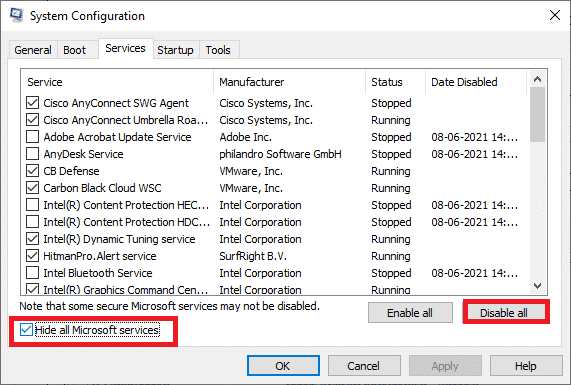
5. Hadda, u gudub tabka Startup(Startup tab) oo guji isku xirka Maareeyaha Hawsha Fur(Open Task Manager) sida hoos ku sawiran.
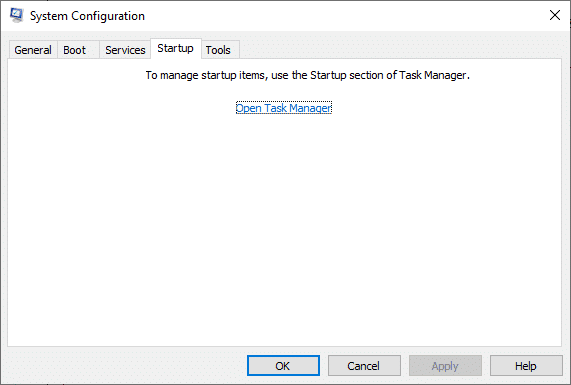
6. Hadda, Daaqadda Manager Task ayaa soo bixi doonta.(Task Manager)
7. Marka xigta, dooro Hawlaha bilowga(Startup) ah ee aan loo baahnayn oo guji Disable oo ku yaal geeska midig ee hoose.

8. Ka bax maamulaha Hawsha(Task Manager) iyo daaqada habaynta nidaamka .(System Configuration)
9. Ugu dambeyntii, reboot your PC .
Habka 4: Orod Ping Test & Dib u deji ipconfig(Method 4: Run Ping Test & Reset ipconfig)
Qaado hal daqiiqo si aad u falanqeyso sida uu kombayutarkaagu xiriir ula sameeyo bogga aad rabto inaad booqato. Waxaad falanqeyn kartaa khasaaraha xirmada oo markaas go'aan ka gaari kartaa in xiriirka fog ee website-ka u dhigma la aasaasay iyo in kale. Raac tillaabooyinkan si aad u tijaabiso tijaabada ping oo dib u dejiso ipconfig si aad u hagaajiso ERR_EMPTY_RESPONSE Windows 10 .
1. Bilaw Command Prompt sida(Command Prompt as administrator ) daaqada maamulaha adiga oo ku qoraya cmd bar raadinta sida muuqata.

2. Hadda, ku qor ping google.com oo ku dhufo Enter.

3. Sug(Wait) natiijada oo samee qoraalka % loss .

4. Falanqee natiijooyinka.
- 0% packet loss macno tahay in kombuyutarkaagu uu si guul ah u gaadhay server-ka fog, oo hadda, ma heli doontid wax khalad ah markaad gelayso.
- 100% packet loss waa calaamad xun in kombayutarkaagu aanu hal xog ah u gudbin server-ka fog. Xaaladdan oo kale, dembiilaha waa isku xirka shabakadaada ama shabakad kasta oo u dhiganta.
- From 0% to 100% packet loss waxay tusinaysaa xidhiidh internet oo aan deganayn kaas oo ka dhex abuurmay kombayutarkaga iyo serverka fog.
5. Haddii aad la kulanto khasaare 100% ah ama qiima kasta oo ka bilaabma 0% ilaa 100%, waxaad isku dayi kartaa inaad dib u dejiso isku xidhka intarneedka adoo isticmaalaya amarradan soo socda.
ipconfig /flushdns ipconfig /registerdns ipconfig /release ipconfig /renew netsh winsock reset
6. Mid mid u qor amarada kor ku taxan oo ku dhufo Enter ka dib amar kasta.
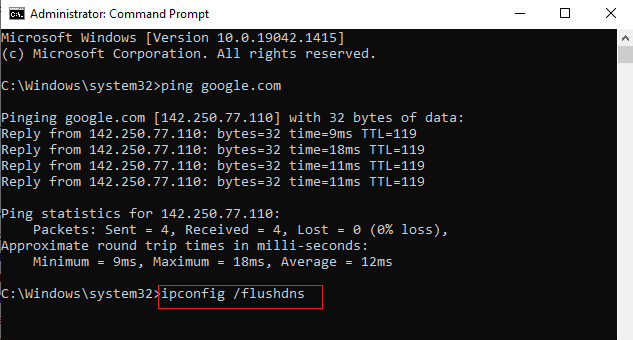
7. Ugu dambeyntii, sug inta amarrada la fulinayo oo dib u bilow Windows PC(reboot your Windows PC) .
Sidoo kale Akhri: (Also Read:) Sida loo Hagaajiyo StartupCheckLibrary.dll Khalad Maqan(How to Fix StartupCheckLibrary.dll Missing Error)
Habka 5: Orod dhibbanaha adabtarada Network(Method 5: Run Network Adapter Troubleshooter)
Ku shaqaynta dhibbanaha adabtarada shabakada(Network Adapter Troubleshooter) waxay xalin doontaa cilad kasta oo ku timaada xidhiidhka Ethernet , habkanina maahan kaliya mid lagu dabaqi karo Windows 7 laakiin sidoo kale Windows 7 & 8.1.
1. Riix Windows + I keys isla mar si aad u bilowdo Settings .
2. Guji meesha Update & Security tile, sida ka muuqata.

3. U tag menu-ka dhibka ee shayga bidix oo raadi oo ku hagaaji dhibaatooyinka kale (Find and fix other problems)ee (Troubleshoot ) shayga midig.
4. Dooro cilad bixiyaha Network Adapter(Network Adapter) oo guji Run(Run the troubleshooter) badhanka cilad bixiyaha ee muuqda.

5. Sug cilad bixiyaha si uu u ogaado oo u hagaajiyo dhibaatada. Marka hawshu dhammaato, raac tilmaamaha shaashadda(on-screen instructions) oo dib u bilow (restart) kombayutarkaga(your PC) .
Habka 6: Beddel cinwaanka DNS(Method 6: Change DNS Address)
Dhowr isticmaale ayaa soo sheegay ERR_EMPTY_RESPONSE Windows 10 arrinta waxaa lagu xallin doonaa iyadoo la beddelayo ciwaanka DNS ee uu bixiyo (DNS)Bixiyaha Adeegga Internetka(Internet Service Provider) . Waxaad isticmaali kartaa ciwaanka Google DNS si aad wax uga qabato arrinta, oo halkan waxaa ah dhowr tilmaamood oo lagu beddelayo ciwaanka DNS ee PC-gaaga.(DNS)
1. Riix furaha Windows(Windows key) , ku qor Control Panel oo guji Open .

2. Set View by: > Large icons oo guji Network and Sharing Center oo ka mid ah liiska.

3. Marka xigta, ku dhufo Beddelida Adapter ( Change adapter settings ) -ka ee hyperlink ee ku yaala dhinaca bidixda.

4. Midig ku dhufo isku xirka shabakadaada hadda (tusaale Wi-Fi ) oo dooro Properties , sida lagu sawiray.

5: Xidhiidhkan hoostiisa waxa uu isticmaalayaa shayadan soo socda:(This connection uses the following items:) liiska, hel oo guji Internet Protocol Version 4 (TCP/IPv4) .

6. Guji badhanka Properties , sida kor lagu muujiyay.
7. Halkan, dooro Isticmaal cinwaannada DNS server-ka ee soo socda:(Use the following DNS server addresses:) ikhtiyaar oo geli kuwa soo socda:
- Adeegga DNS ee la door biday: 8.8.8.8
- Adeegga DNS ee kale: 8.8.4.4

8. Guji OK si aad u badbaadiso isbedelada oo aad uga baxdo. Hubi haddii EMPTY_RESPONSE Windows 10 khaladku sii jiro iyo in kale.
Sidoo kale akhri: (Also Read:) Hagaaji DISM Error 87 gudaha Windows 10(Fix DISM Error 87 in Windows 10)
Habka 7: Cusbooneysii ama RollBack Network Drivers(Method 7: Update or RollBack Network Drivers)
Haddii darawalada hadda ku jira nidaamkaaga aysan ku socon karin ama ay duugoobeen xogta Google , markaas waxaad wajihi doontaa EMPTY_RESPONSE Windows 10 . Sidaa darteed, waxaa lagugula talinayaa inaad cusboonaysiiso qalabkaaga iyo darawallada si aad u hagaajisid ama uga fogaato EMPTY_RESPONSE Windows 10 qalad.
Xulashada 1: Cusbooneysii Darawalka(Option 1: Update Driver)
1. Ku qor Maareeyaha Aaladda(Device Manager) ee Windows 10 menu-ka raadinta.

2. Laba jeer dhagsii Network adapters si aad u ballaariso.
3. Midig ku dhufo darawalkaaga shabakada wireless-ka (wireless network driver ) (tusaale Qualcomm Atheros QCA9377 Wireless Network Adapter ) oo dooro darawalka Cusbooneysii(Update driver) , sida hoos ku sawiran.

4. Marka xigta, dhagsii si toos ah u raadi darawalada (Search automatically for drivers ) si ay si toos ah u soo dejiyaan una rakibaan darawalka ugu fiican ee la heli karo.

5A. Hadda, darawallada ayaa cusbooneysiin doona oo ku rakibi doona nooca ugu dambeeyay, haddii aan la cusbooneysiin.
5B. Haddii ay mar horeba ku jiraan marxalad la cusboonaysiiyay, fariinta odhanaysa Darawalada ugu fiican ee qalabkaaga ayaa (The best drivers for your device are already installed ) la tusi doonaa.

6. Guji badhanka Xir (Close ) si aad daaqada uga baxdo oo aad dib u bilowdo kombayutarkaga( restart your PC) .
Xulashada 2: Dib-u-celinta Dareewalka Cusbooneysiinta(Option 2: Roll Back Driver Updates)
1. U tag Device Manager > Network adapters sidii hore.
2. Midig ku dhufo darawalka Wi-Fi-ga(Wi-Fi driver) (tusaale Intel(R) Dual Band Wireless-AC 3168 ) oo dooro Properties , sida lagu sawiray.

3. U beddel tab darawalka (Driver tab ) oo dooro Roll Back Driver , sida la iftiimiyay.
Fiiro gaar ah:(Note:) Haddii ikhtiyaarka ah Roll Back Drive r uu cawl yahay, waxay muujinaysaa in kombuyuutarku aanu haysan faylalka darawalnimada ee horay loo rakibay ama aan waligiis la cusboonaysiin.

4. Sheeg sababta aad dib ugu laabanayso? (Why are you rolling back?) ee Xidhmada Darawalka dib-u-celinta(Driver Package rollback) . Kadib, dhagsii Haa(Yes) , sida hoos ku cad.

5. Kadib, dhagsii OK si aad u codsato isbeddelkan. Ugu dambeyntii, dib u bilaw PC kaaga(restart your PC) .
Habka 8: Dib u rakib darawalada shabakada(Method 8: Reinstall Network Drivers)
Haddii cusboonaysiinta darawalada aysan ku siin hagaajin ERR_EMPTY_RESPONSE Windows 10 , waad ka saari kartaa darawalada oo aad dib u rakibi kartaa. Kadib, raac tillaabooyinka hoos ku xusan si aad u dhaqangeliso isla.
1. Bilaw Maareeyaha Aaladda (Device Manager ) adiga oo isticmaalaya tillaabooyinka kor ku xusan.
2. Balaadhi adapters Network (Network adapters ) adiga oo laba jeer gujinaya.
3. Hadda, midig-guji adabtarada shabakadda(network adapter ) oo dooro Uninstall qalab(Uninstall device) sida hoos ku sawiran.

4. Hadda, digniin degdeg ah ayaa lagu soo bandhigi doonaa shaashadda. Calaamadee sanduuqa ku calaamadsan Tirtir software-ka darawalka ee qalabkan(Delete the driver software for this device) oo xaqiiji degdegga adiga oo gujinaya Uninstall .

5. Hadda, booqo website-ka soo saaraha(manufacturer’s website) (tusaale Intel ) si aad gacanta ugu soo dejiso darawalka.

7. Marka la soo dejiyo, laba jeer guji feylka la soo dejiyey(downloaded file) oo raac tilmaamaha shaashadda lagu siiyey si aad u rakibto.
Sidoo kale Akhri: (Also Read:) Hagaaji Ciladda Ku rakibida Cusbooneysiinta Windows 0x8007012a(Fix Windows Update Install Error 0x8007012a)
Habka 9: Dami VPN iyo Server Proxy(Method 9: Disable VPN and Proxy Server)
Haddii isku xirka shabakadaadu kaa horjoogsato gelitaanka macaamiisha Google , waxaad isku dayi kartaa inaad isticmaasho xidhiidh kale ama dami (Google)VPN/proxy . Kadib, raac tillaabooyinka si aad u hirgeliso isla si aad u hagaajisid ERR_EMPTY_RESPONSE Windows 10 .
Talaabada I: Dami VPN(Step I: Disable VPN)
1. Ku dhufo furaha Windows(Windows key) , ku qor VPN Settings gudaha Baarka Raadinta Daaqadaha(Windows Search Bar) , oo dhagsii Fur(Open) .

2. Daaqada Settings , dooro VPN Connected (Connected VPN ) (tusaale vpn2 ).

3. Guji badhanka Kala- baxa.(Disconnect)

4. Hadda, dami beddelka ikhtiyaarrada VPN (VPN options)ee(Off) soo socda ee hoos yimaada Options Sare(Advanced Options) :
- Oggolow VPN inuu dhaafo shabakadaha mitirka leh(Allow VPN over metered networks)
- Oggolow VPN inta aad dhex wareegayso(Allow VPN while roaming)

Talaabada II: Disable server-ka wakiilnimada(Step II: Disable Proxy Server)
1. Riix Windows + I keys isku mar si aad u furto Settings .
2. Ka dib, si aad u furto, guji Network & Internet settings.

3. Tag tabka(Proxy ) wakiillada ee ku yaala dhinaca bidixda.

4. Demi Xulashada Adeegsiga wakiilnimada(Use a proxy server) .

Habka 10: Dami IPV6(Method 10: Disable IPV6)
In kasta oo xaqiiqda ah in IPv6 ay ku dartay faa'iidooyinka IPV4 , waxaa jira xaddidaadyo dhowr ah. Si kastaba ha noqotee, haddii nidaamkaagu uusan la qabsanin borotokoolka IPv6 , markaa waxaad wajihi doontaa qalad EMPTY_RESPONSE gudaha (EMPTY_RESPONSE)Windows 10 . Sidaa darteed(Hence) , waxaa lagugula talinayaa inaad damiso IPV6 sida hoos lagu faray si loo hagaajiyo ERR_EMPTY_RESPONSE Windows 10 .
Fiiro gaar ah:(Note: ) Halkan, tillaabooyinka waxaa lagu muujiyay isku xirka Wi-Fi. Haddii aad isticmaalayso isku xirka Ethernet , dooro dejinta si habboon.
1. Midig ku dhufo astaanta shabakadda(network icon) ee ku taal saxanka nidaamka oo dooro Shabakadda Furan & Goobaha Internetka(Open Network & Internet settings) .
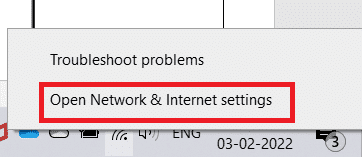
2. Guji Beddel ikhtiyaarka adaabta(Change adapter options) .

3. Hadda, midig-guji adabtarada shabakada firfircoon(active network adapter) oo guji Properties sida muuqata.
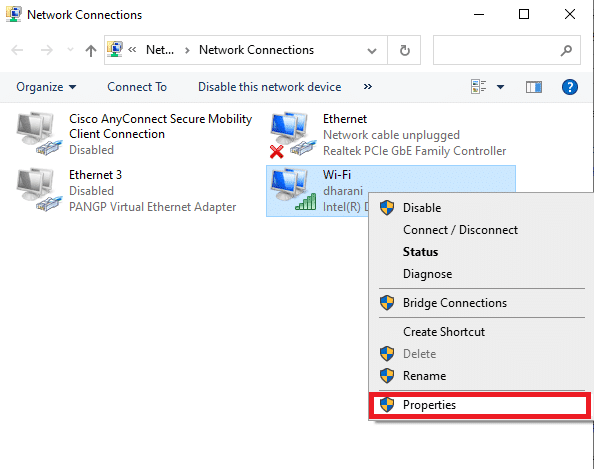
4. Wi-Fi Properties daaqada ayaa soo bixi doonta. Halkan, ka saar ikhtiyaarka Internet Protocol Version 6(TCP/IPv6) .

5. Ugu dambeyntii, guji OK si aad u badbaadiso isbeddelada oo dib u bilaw(Restart) PC-gaaga.
Sidoo kale akhri: (Also Read:) Sida loo hagaajiyo gelitaanka waa la diiday Windows 10(How to Fix Access is Denied Windows 10)
Habka 11: Disable Multiple Network Adapters(Method 11: Disable Multiple Network Adapters)
Haddii aad isticmaasho isku xirka shabakado badan, samee waxyaabaha soo socda si aad u damiso isku xirka dheeraadka ah.
1. Fur Shabakadda & Dejinta Internetka (Open Network & Internet settings) > Change adapter options adoo raacaya tillaabooyinka 1-2(steps 1-2) ee habkii hore.
2. Midig ku dhufo adabtarada shabakadda(network adapter) oo dooro ikhtiyaarka Disable ee dhammaan xidhiidhada dheeraadka ah marka laga reebo midka aad hadda isticmaalayso.
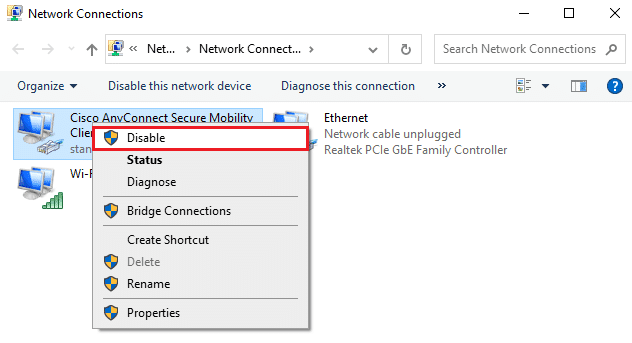
Habka 12: Ka Tirtir Domain-ka Faylka martida loo yahay (Haddii ay khuseyso)(Method 12: Delete Domain from the Host File (If Applicable))
Haddii aad leedahay gelitaan musuqmaasuq ah faylka martida loo yahay, markaa waxaad wajihi doontaa ERR_EMPTY_RESPONSE Windows 10 dhibaatada. Si taas loo xalliyo, ka tirtir qaybta Chrome ka oo leh magaca domain ka faylka martida loo yahay sida hoos lagu faray.
1. Taabo furayaasha Windows + E si aad u furto Windows Explorer .
2. Hadda, u beddel View tab oo calaamadee sanduuqa walxaha qarsoon ee(Hidden items ) muuqda.

3. Hadda, koobi oo ku dheji C:\Windows\System32\drivers\etc muraayadda navigation sida ku cad.
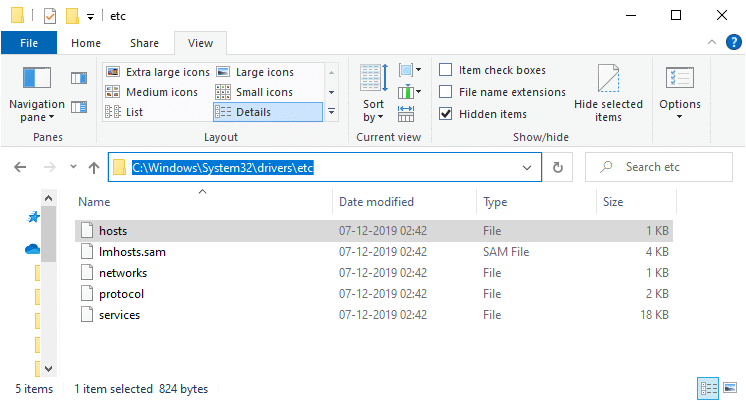
4. Midig ku dhufo faylka martida loo yahay oo dooro (hosts )Open with option sida ku cad.

5. Halkan, ka dooro ikhtiyaarka Notepad liiska oo guji OK .

Faylka martida loo yahay waxaa lagu furi doonaa Notepad sida soo socota.
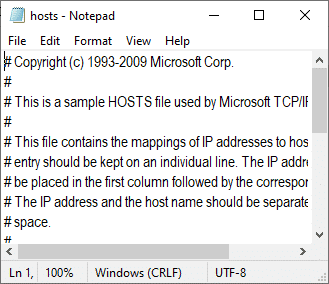
7. Guji Ctrl + F keys si aad u furto daaqada Find . Halkan, ku qor magaca domain( domain name ) (tusaale, Wikipedia) ee Find what tab oo guji Find Next batoonka sida hoos ku sawiran.

8A. Haddii aadan helin wax natiijooyin ah, waxay la macno tahay inaysan jirin faylal kharriban oo(no corrupt domain files) ku jira kombuyutarkaaga.
8B. Haddii aad hesho qaybta #domain , guji oo tirtir(delete) . Keydi faylka adigoo gujinaya Ctrl+ S furayaasha si wadajir ah oo ka bax.
Habka 13: URL liiska cad ama dami ka-hortagga Virus-ka si ku-meel-gaar ah (Haddii ay khuseyso)(Method 13: Whitelist URL or Disable Antivirus Temporarily (If Applicable))
Mararka qaarkood, barnaamijka ka hortagga fayraska ayaa laga yaabaa inuu kaa hor istaago inaad gasho degel kasta oo gaar ah arrimo ammaan dartood. Xaaladdan, liis garee URL- kaaga ama dami barnaamijka si ku meel gaar ah sida lagu faray hoos. Halkan, Avast waxaa loo qaataa tusaale ahaan. Raac tillaabooyinka sida uu qabo barnaamijkaaga ka hortagga.
Fiiro gaar ah:(Note:) Halkan, Avast Free Antivirus waxaa loo qaataa tusaale ahaan. Waxaad raaci kartaa tillaabooyinka iyadoo la raacayo codsigaaga ka hortagga.
Xulashada 1: Liistada Cadaynta Mareegta URL(Option 1: Whitelist Website URL)
Haddii aadan rabin in Avast uu xannibo degel kasta oo gaar ah, waxaad sidoo kale qori kartaa URL -ka adiga oo raacaya tillaabooyinka hoos ku xusan oo hagaaji ERR_EMPTY_RESPONSE Windows 10 qalad.
1. U gudub Menu Search(Search Menu) , ku qor Avast oo guji Open , sida muuqata.
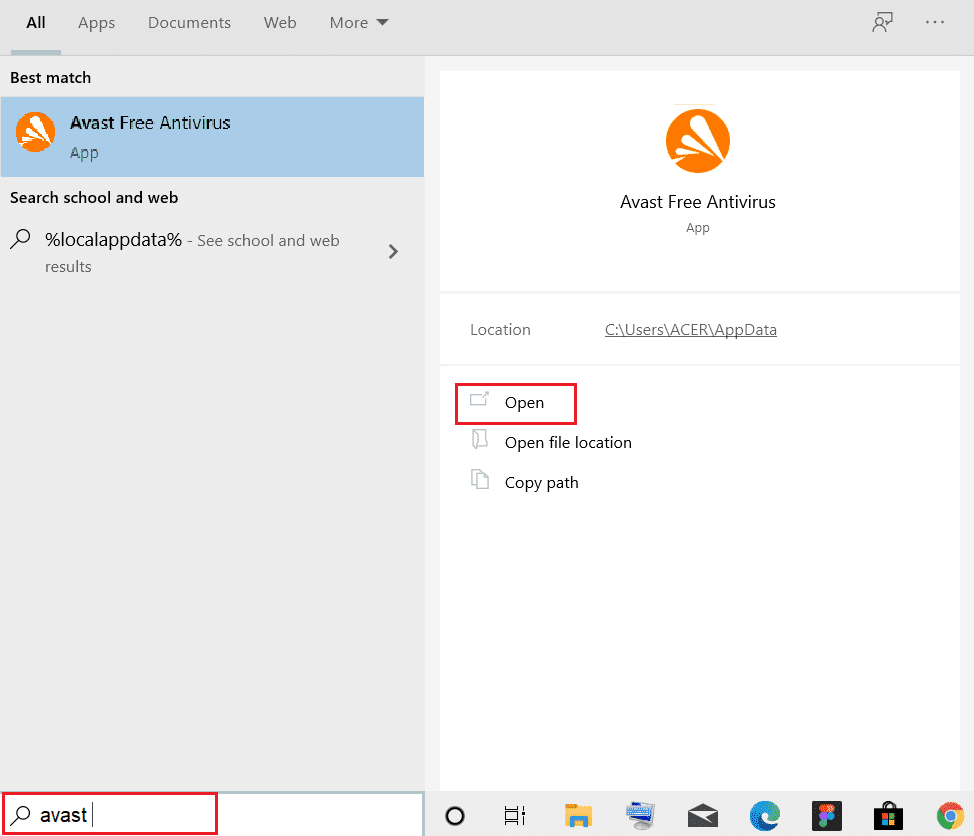
2. Guji ikhtiyaarka Menu ee ku yaal geeska midig ee sare.

3. Marka xigta, dhagsii Settings ka liiska hoos-hoos u dhaca.
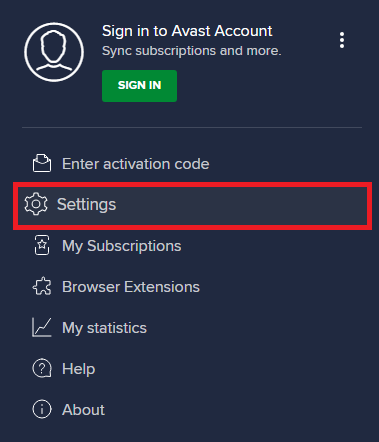
4. Tabaha Guud, (General tab, ) u gudub tab ka Reebannada(Exceptions) oo dhagsii KU dar HORMARINTA KA (ADD ADVANCED EXCEPTION ) reebban sida hoos ku cad.

5. Hadda, daaqadda cusub, guji Website/Domain sida hoos lagu muujiyey.

6. Hadda, ku dheji URL-ka hoosta qaybta marinka Nooca url(Type in url path) . Marka xigta, dhagsii ku dar(ADD EXCEPTION) ikhtiyaarka ka reeban. Tixraac sawirka

7. Haddii aad rabto in aad URL- ka ka saarto liiska cad ee Avast , aad Settings > General > Exceptions menu oo guji calaamadda qashinka(Trash icon) sida hoos ku sawiran.

Xulashada 2: Dami Ka-hortagga Fayraska si ku-meel-gaar ah(Option 2: Disable Antivirus Temporarily)
Haddii aadan hagaajin ERR_EMPTY_RESPONSE Windows 10 arrinta adoo ku daraya marka laga reebo URL barnaamijkaaga ka hortagga, waxaad joojin kartaa iyaga adoo fulinaya tillaabooyinka sida hoos lagu faray.
1. U gudub astaanta Antivirus -ka ee ku dhex taal (Antivirus)Taskbarka(Taskbar) oo ku dhufo midig (right-click ) .

2. Hadda, dooro ikhtiyaarka xakamaynta gaashaanka Avast , oo waxaad si ku meel gaar ah u dami kartaa (Avast shields control )Avast adiga oo isticmaalaya xulashooyinka hoose:
- Dami 10 daqiiqo(Disable for 10 minutes)
- Dami 1 saac(Disable for 1 hour)
- Dami ilaa kombuyutarka dib loo bilaabo(Disable until computer is restarted)
- Dami si joogto ah(Disable permanently)

3. Dooro ikhtiyaarka sida ay kuugu habboon tahay oo xaqiiji degdegta lagu soo bandhigay shaashadda.
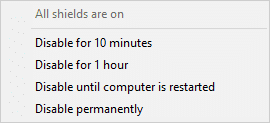
4. Hadda, ku noqo daaqadda weyn. Halkan, waxaad ka demisay dhammaan gaashaammadii Avast . Si aad u hawlgeliso dejinta, dhagsii daar(TURN ON) .
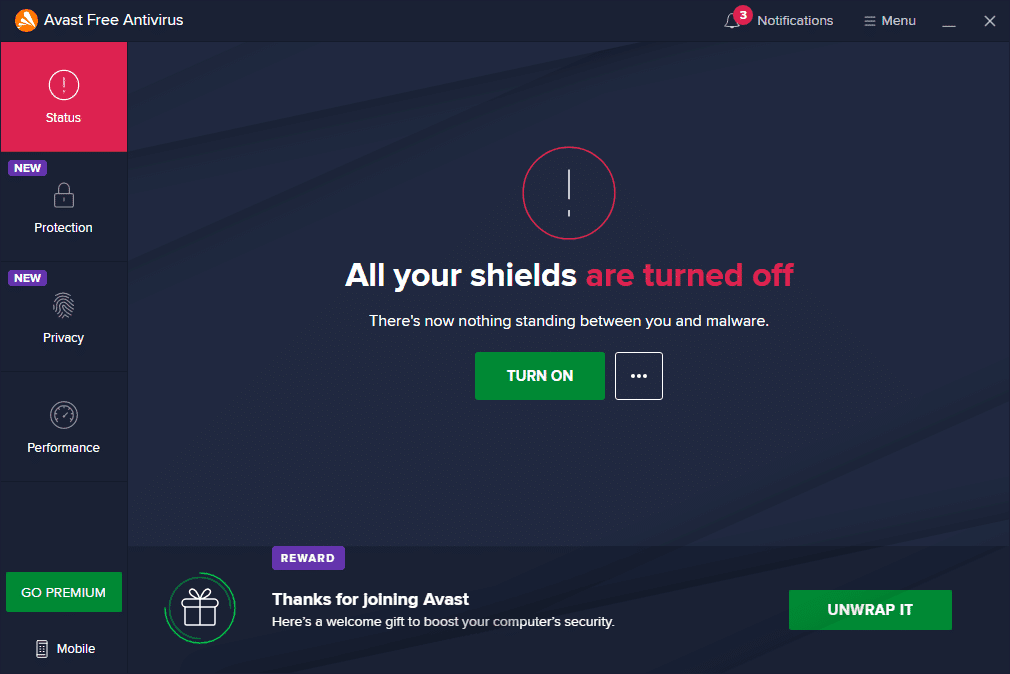
Hubi haddii aad hagaajisay tan EMPTY_RESPONSE Windows 10 qalad.
Sidoo kale akhri: (Also Read:) C:\windows\system32\config\systemprofile\Desktop is Unavailable: Fixed
Habka 14: Orod Malware Scan(Method 14: Run Malware Scan)
Difaaca Windows(Windows) -ku-ku-jira wuxuu mararka qaarkood ku guul-darraystaa inuu aqoonsado khatarta marka fayraska ama malware uu isticmaalo faylalka nidaamka deegaanka ee martida loo yahay. In yar oo ka mid ah barnaamijyada kahortaga-malware-ka ayaa si joogto ah u baadha oo ilaaliya nidaamkaaga si ay uga gudbaan software-ka xun. Sidaa darteed, si aad isaga ilaaliso EMPTY_RESPONSE Windows 10 arrinta, ku samee iskaanka fayraska ee nidaamkaaga oo hubi haddii dhibka la xaliyay.
1. Isku mar ku dhufo Windows + I keys si aad u bilawdo Settings .
2. Halkan, guji Cusboonaysiinta & Badbaadada(Update & Security) sida muuqata.

3. U tag Amniga Daaqadaha(Windows Security) ee dhinaca bidix.

4. Guji Viruska &(Virus & threat protection) doorashada ilaalinta hanjabaada ee shayga saxda ah.

5. Guji badhanka Quick Scan si aad u raadiso malware.

6A. Marka iskaanka la sameeyo, dhammaan hanjabaadaha ayaa la soo bandhigi doonaa. Guji (Click)Hawlaha Bilowga (Start Actions ) ee hanjabaadaha hadda jira(Current threats) .

6B. Haddii aysan jirin wax khatar ah oo ku jira qalabkaaga, qalabku wuxuu tusi doonaa digniinta hanjabaadda Maya hadda .(No current threats )

Habka 15: Cusbooneysii Windows(Method 15: Update Windows)
Raac tillaabooyinka hoos ku xusan si aad u cusboonaysiiso nidaamkaaga hawlgalka Windows si aad u hagaajiso EMPTY_RESPONSE Windows 10 arrinta:
1. Riix Windows + I keys isla mar si aad u bilowdo Settings .
2. Guji meesha Update & Security tile, sida ka muuqata.

3. Taabka Cusboonaysiinta Windows (Windows Update ) , dhagsii badhanka Hubi updates(Check for updates) .

4A. Haddii cusbooneysiin cusub la heli karo, dabadeed dhagsii Hadda Ku rakib(Install Now) oo raac tilmaamaha si aad u cusbooneysiiso.

4B. Haddii kale, haddii Windows uu yahay mid casri ah, markaa waxay tusi doontaa inaad(You’re up to date) fariin cusub tahay.

lagu taliyay:(Recommended:)
- 28-ka Software-ka Nuqulka Faylka ugu Fiican ee Daaqadaha(28 Best File Copy Software for Windows)
- Hagaaji maqal dhaweeye oo aan shaqaynayn Windows 10(Fix Zoom Audio Not Working Windows 10)
- Ku hagaaji ERR_EMPTY_RESPONSE gudaha Google Chrome(Fix ERR_EMPTY_RESPONSE in Google Chrome)
- Hagaaji Windows 10 Netwtw04.sys Khaladka Shaashada Buluugga ah(Fix Windows 10 Netwtw04.sys Blue Screen Error)
Waxaan rajeyneynaa in hagahan uu waxtar lahaa oo aad ku hagaajin karto ERR_EMPTY_RESPONSE Windows 10(fix ERR_EMPTY_RESPONSE on Windows 10) . Nala soo socodsii habka kuugu fiican. Sidoo kale, haddii aad hayso wax su'aalo ah / soo jeedin ah oo ku saabsan maqaalkan, ka dib waxaad xor u tahay inaad ku riddo qaybta faallooyinka.
Related posts
Hagaaji ERR_EMPTY_RESPONSE qaladka Chrome gudaha Windows 10
Hagaaji asalka Desktop-ka Madow gudaha Windows 10
Hagaaji Kombuyuutarku ma tagi doono Habka hurdada gudaha Windows 10
Hagaaji Alt+Tab oo aan ku shaqaynayn Windows 10
Hagaaji Daaqadda Martigelinta Hawsha waxay ka hortagtaa in la xidho Windows 10
Hagaaji Daabacaadda Spooler waxay ku sii joogtaa Windows 10
Hagaaji qaladka ka go'ay warbaahinta Windows 10
Hagaaji codka kombiyuuterka oo aad u hooseeya Windows 10
Hagaaji Aan awoodin in laga tirtiro faylalka ku meel gaadhka ah gudaha Windows 10
Hagaaji khaladaadka Spooler Printer Windows 10
Hagaaji League of Legends Black Screen gudaha Windows 10
Hagaaji Gudida Kontoroolka NVIDIA ee Ka Maqan Windows 10
Hagaaji Icons-ka desktop-ka ayaa dib loo habeynayaa ka dib Windows 10 Cusboonaysiinta abuurayaasha
Hagaaji Desktop Fog ma ku xidhmi doono Windows 10
Sida loo hagaajiyo Printer-ka oo aan ka jawaabin Windows 10
Hagaaji 5GHz WiFi oo aan ka muuqan Windows 10
Hagaaji Xiriirin Intarneet la'aan ka dib markii la cusbooneysiiyo Windows 10 Cusboonaysiinta abuurayaasha
Hagaaji astaanta desktop-ka ee ka maqan Windows 10
Hagaaji Apps ka muuqda Windows 10 qallafsan
Hagaaji astaanta nidaamka oo aan ka muuqanayn Windows 10 Taskbar
